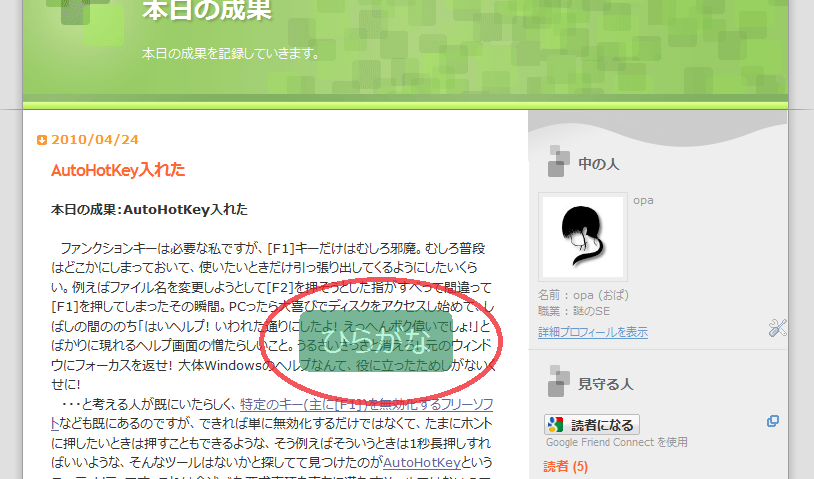本日の成果:TortoiseGitに挫折してTortoise Bazaarにした
仕事が変わったのをきっかけにいろいろ効率化してみようと思って、まずはプログラムソースや文書をバージョン管理してみることを試みてみることにしたよ。
いま現状は、ソースのバージョン管理はMicrosoftのVisual SourceSafe(VSS)、しかもそのチェックアウト&コミットに携われるのは専任の1名のみという運用で、その他の設計書や業務文書はバージョン管理システムの支援は一切なし(必要に応じて別名で保管 & 定期的に一括バックアップ)という酷い有様なのだ。そしてだいたい年に1回ぐらいという結構な頻度でそれらサーバ群のどれかが壊れて大騒ぎして数日かけて直近の更新を除いて復活するのだが、そういう状況がなかなか改善しない。
そこで自分でバージョン管理をやってみることにした。要件は大体次のような感じ。
- 無料であること
- 簡単に操作できること
- 日本語ファイル名が扱えること
- 管理用情報を全ディレクトリに撒き散らさないこと
将来的に同僚がバージョン管理システムの便利さに開眼することも想定して、簡単に操作できることは欠かせない。操作のしやすさという点では、TortoiseSVN以上のものはないのだけれど、subversionはバージョン管理下にある全ディレクトリに管理用の .svn というフォルダを作ってしまうのだ。これが現在の職場の作業と相性が悪い。知らない名前のフォルダがあちこちにあったらまず拒否反応を示す。ていうか即消す。そこで次点の、(Tortoise)Gitを試してみたのだがこれが日本語(というかcp932)と激しく相性が悪かった。対策としてはファイル名やコミットメッセージに日本語を使わないことです、なんてユーザのブログにしれっと書いてあったりもしますがウチの職場でそれを実行したらちょっと不便すぎます。あとファイル名も、当社では日本語が使えないと話になりません。Windows使う前はみんなファイル名に日本語なんて思いもよらなかったくせに。
と、いうわけでGitも捨ててBazzarに行ってみることにしました。ちょっと「簡単に」とはいかないのですが。本家サイトにあるmsiのインストーラから普通に入れただけの状態では、システムエンコードがascii前提らしく、日本語ファイルを扱おうとするとそこかしこでエラーが起きます。いろいろ試行錯誤した結果、python入れた上でbzr本体はpythonパッケージを入れ、またpythonのsiteconfigでシステムエンコードをcp932にすることで、うまいこと日本語を扱えるようになりました。TortoiseBzrから実行するbzrもこれを指すようにしてやれば、GUIからも日本語ファイル名が普通に使えます。ただし、コマンド実行時のメッセージがエンコードされた状態で表示されます。エラーで動かないのとは違うのでまあ我慢するか。
GUIはTortoiseBZRという名前でもTortoiseSVNとはあまり似てないです。ていうか主要部分はqbzrというQtベースのGUIツールなのだそうな。しばらく使って慣れればなんとか。
で、ここ1ト月ほど使っていますがまぁまぁ便利。もうすこし履歴が溜まってくるときっといつか役に立つ日が来ると信じたい。あと、私がまだBazzarのブランチとかチェックアウトとか共有レポジトリとかの概念をよく理解していないので勉強しないと。